Як додати та видалити когось із групового чату Instagram
Різне / / April 03, 2023
Instagram — це добре відома програма для соціальних мереж, у якій наголошується на обміні фотографіями та відео. Завдяки доданню нових сучасних функцій, таких як Instagram Stories, бізнес, Instagram Reels та інші з моменту свого дебюту в 2010 році, його популярність зросла. Ви можете створювати групи та спілкуватися з людьми щодня в Instagram. Попередні повідомлення в груповій розмові будуть видимі новим учасникам, коли ви їх запросите, за винятком зображень і відео, які зникли. Ви повинні спочатку надіслати повідомлення заздалегідь, щоб створити групу. Після цього ви можете дати групі назву, після чого інші будуть повідомлені про її формування та спілкування. Якщо вам цікаво, як додати когось до групового чату в Instagram, ви в потрібному місці. Ми пояснимо, як додати до групового чату Instagram і як видалити з групового чату Instagram. Читайте більше, щоб дізнатися!

Зміст
- Як додати та видалити когось із групового чату Instagram
- Чи може будь-хто додавати людей до групового чату в Instagram?
- Чи можете ви бачити попередні повідомлення, додані до групового чату Instagram?
- Як додати когось у груповий чат Instagram?
- Чи може будь-хто видалити когось із групового чату?
- Чи можете ви видалити адміністратора з групового чату Instagram?
- Що відбувається, коли ви видаляєте когось із групового чату Instagram?
- Чи сповіщає Instagram когось, коли ви видаляєте їх із групи?
- Як видалити когось у груповому чаті Instagram?
Як додати та видалити когось із групового чату Instagram
Продовжуйте читати далі, щоб знайти докладні кроки, які пояснюють, як додати когось у груповий чат в Instagram і видалити його з корисними ілюстраціями для кращого розуміння.
Чи може будь-хто додавати людей до групового чату в Instagram?
Так. Кожен, хто є учасником групи, може додати до неї людей, які йому подобаються. В Instagram більшість групових розмов можуть мати до 250 учасників. Читайте далі, щоб дізнатися, як додати когось у a груповий чат в Instagram.
Чи можете ви бачити попередні повідомлення, додані до групового чату Instagram?
Так. Вони можуть бачити попередні повідомлення. Попередні повідомлення в груповій розмові будуть видимі новим учасникам, коли ви їх запросите, за винятком зображень і відео, які зникли. Особа, яка додає, отримає сповіщення про те, що особа, яка приєднується до групи, може переглядати всі попередні розмови групового чату. Вони торкнуться один раз, щоб підтвердити дію. Коли хтось публікує повідомлення в груповому чаті, а також коли хтось приєднується до розмови або залишає її, програма Instagram сповіщає інших учасників. Тепер давайте подивимося, як додати до групового чату Instagram.
Як додати когось у груповий чат Instagram?
Після початку групового чату на Instagram Direct, ви можете додати більше людей, якщо хочете. Давайте перевіримо, як додати когось до групового чату в Instagram;
1. Відкрийте Instagram додаток на вашому Android або iOS пристроїв.
Примітка: переконайтеся, що ви ввійшли у свій обліковий запис IG.
2. Натисніть на Піктограма Messenger або DM з правого верхнього кута.
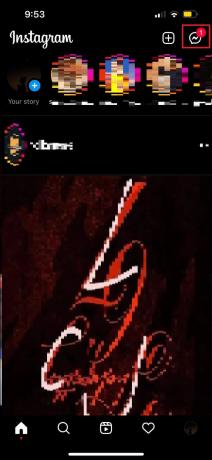
3. Відкрийте бажана група.
4. Торкніться назва групи у верхній частині групового чату.

5. Проведіть пальцем вниз і торкніться Додати людей.
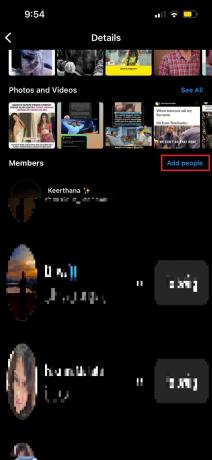
6. Щоб знайти бажаного користувача, торкніться панель пошуку.
7. Знайдіть і торкніться бажане ім’я користувача учасника і торкніться Далі щоб додати їх.
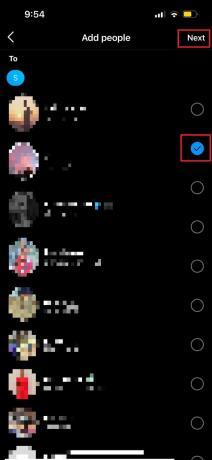
8. Торкніться додати у спливаючому вікні, у якому зазначено, що користувач може переглядати всі попередні повідомлення групового чату.
Читайте також: Як додати учасників до групи Telegram
Чи може будь-хто видалити когось із групового чату?
Немає. Однак існує безліч обставин, за яких вам може знадобитися вигнати когось із групи. Лише адміністратори можуть видаляти користувачів із групових чатів в Instagram.
Чи можете ви видалити адміністратора з групового чату Instagram?
так і ні. Ви можете видалити лише адміністратора з групового чату якщо ви також є адміністратором цієї групи. Звичайні користувачі не можуть видалити адміністратора з групового чату IG.
Що відбувається, коли ви видаляєте когось із групового чату Instagram?
Особа, яку було видалено, побачить сповіщення про: адмін _ видалено _ в чаті. The видалений користувач не зможе спілкуватися в розмові не довше. Коли інша особа покине розмову, ви можете видалити чат, вибравши «Видалити чат» у нижньому меню чату. Тому групове обговорення буде видалено з основного чату. Людина, яку вигнали з групового чату Instagram, більше не може надсилати або отримувати повідомлення всередині групи. Особа, яку вигнали з чату, все ще може відвідувати його та бачити всі попередні обміни та зміни.
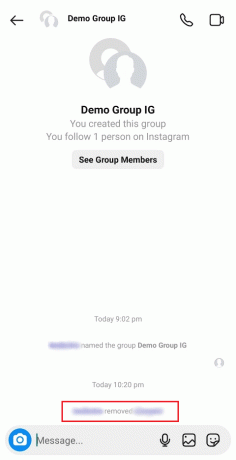
Читайте також: Що відбувається, коли ви видаляєте підписника в Instagram?
Чи сповіщає Instagram когось, коли ви видаляєте їх із групи?
Так. Людина, яку видаляють, побачить сповіщення в чаті. Видалений користувач більше не зможе спілкуватися в розмові. Цей користувач IG втратить доступ до повідомлень у груповій розмові в Instagram. Однак вони можуть переглядати повідомлення, надіслані до їх видалення з чату. Щоб не сповіщати їх, є кілька способів, один із підходів – розпочати абсолютно новий груповий чат і запросити всіх із попереднього. потім видаліть попереднє обговорення. Інший варіант - вийти з чату, а потім заблокувати користувача-порушника.
Як видалити когось у груповому чаті Instagram?
Щоб видалити когось із групового чату IG:
Примітка: Це можливо, лише якщо ви є адмін групи.
1. Відкрийте Instagram додаток на вашому телефоні.
2. Натисніть на Піктограма DM > потрібна група.
3. Натисніть на назва групи у верхній частині екрана.

4. Натисніть на значок із трьома крапками поруч з бажаного користувача ви хочете видалити.
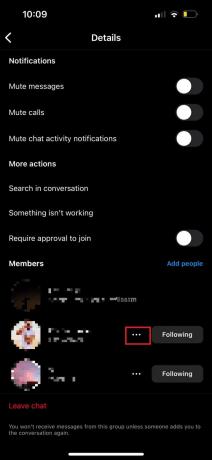
5. Потім торкніться Видалити з групи.
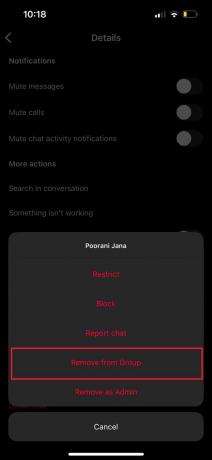
Рекомендовано:
- У які ігри можна грати на IG Live?
- Як видалити фальшивих підписників з Instagram
- Як мені видалити себе з групи Dropbox
- Як додати когось на фото без Photoshop
Сподіваємося, що ви дізналися про як додати когось в груповий чат в Instagram а також видалити їх. Не соромтеся звертатися до нас із своїми запитами та пропозиціями через розділ коментарів нижче. Також повідомте нам, про що ви хочете дізнатися далі.
Не розголошуйте мою особисту інформацію.


